PS设计超强质感的逼真按键
- 2021-05-07 17:11:58
- 来源/作者:互联网/佚名
- 己被围观次
这篇教程很详细地写了质感按键的绘制过程,作者辛苦整理出来的,教程写得有很多不足的地方希望大家能够指出来,下面就让我们一起来学习吧。
接下来为按键添加磨砂质感。首先,建立一个按键整体的选区。
单击背景层前面的眼睛
![]()
隐藏图层。回到最上面一层,Shift+ctrl+alt+E盖印可见图层,按住ctrl键单击该图层,建立选区。使背景层可见。

在图层最上面新建图层,将前景色设置为灰色,右键>填充。执行滤镜>杂色>添加杂色,如图。

Ctrl+D取消选择,修改图层混合模式,改为"叠加",并将图层不透明度降低到20%左右。效果如图。
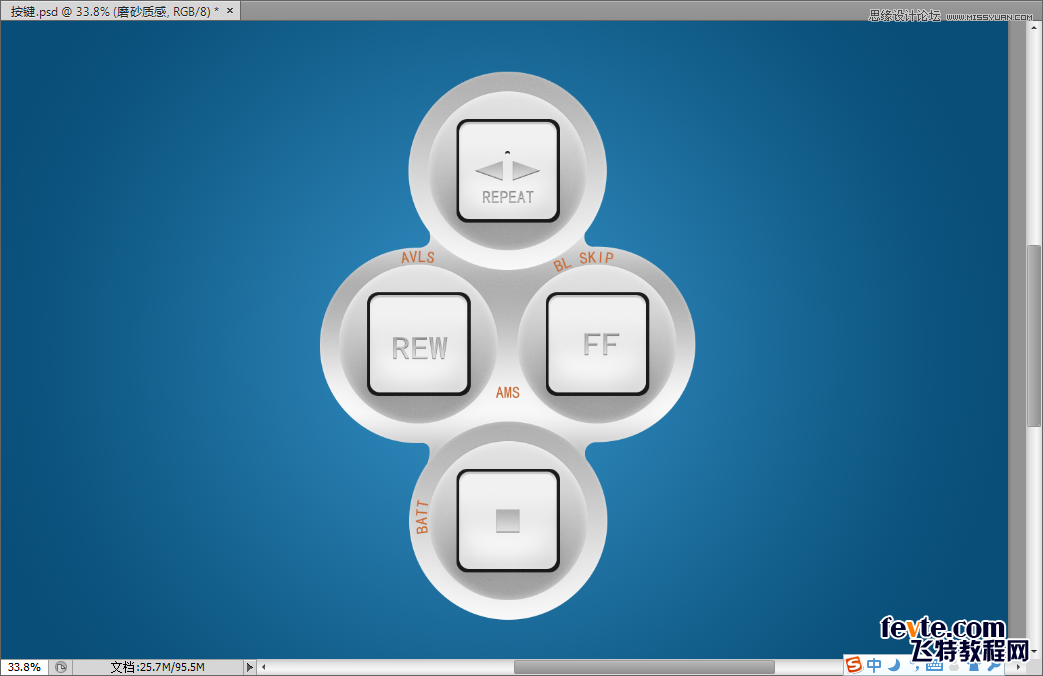
接下来为按键整体绘制投影。再次将盖印的图层载入选区,回到背景图层,新建图层,执行"选择>修改>扩展"扩展15像素。右键>填充,黑色。执行"滤镜>模糊>高斯模糊"半径为30。将图层混合模式改为"正片叠底",不透明度改为75%左右。将图层上移5像素。效果如图。

在投影图层上新建图层,在选区上单击 右键>描边,颜色为黑色,设置参数如图。


回到最上面的图层,新建图层,使用渐变工具,线性渐变,颜色填充为由白到灰。
![]()
由下到上拖动光标,填充图层如图。

修改图层混合模式,改为"颜色加深"并将不透明度降低到30%。
最终效果如图。


*PSjia.COM 倾力出品,转载请注明来自PS家园网(www.psjia.com)
上一篇:PS设计复古个性的花纹印章图案
下一篇:PS简单制作刷光动作教程








